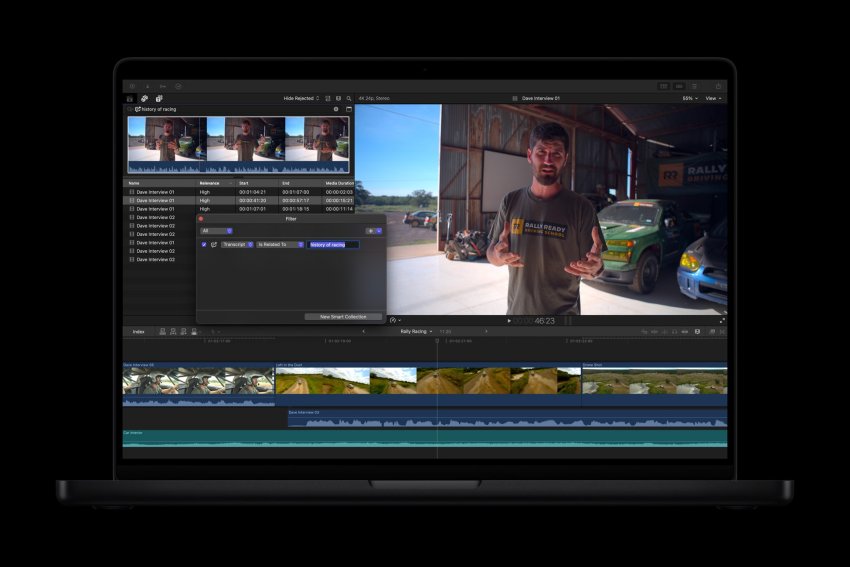✔Раширеная инструкция проверки компьютера на наличие вирусов - «Вирусы»
В настоящее время существуют вредоносные программы, распространяемые через интернет, которые способны повредить оперативную память, жесткий диск и другие устройства, для замены которых придется потратить немалую сумму денег.
Стоит упомянуть, и о популярном способе мошенничества с использованием современных технологий – кража данных, с помощью которых можно нанести значительный ущерб их владельцу. Это могут быть как секретные коды и номера банковских карт, так и профессиональная информация, не подлежащая разглашению.
Фото: защита от вирусов
Именно поэтому забота об оптимальной защите вашего компьютера должна выходить на первый план.
Проверка с установкой антивируса
Сейчас выбор подходящего антивируса не представляет особых трудностей. В сети легко найти новейшие бесплатные и рассчитанные на разный бюджет предложения от компаний, занимающихся разработкой и постоянным обновлением способов всесторонней защиты компьютеров, планшетов, смартфонов.
Оснастив свое устройство комплексом продуктов для проверки на наличие вирусов, вы можете заниматься привычными делами, не задумываясь о том, как сохранить и защитить важную информацию и компьютер в целом.
Комплексное решение от ESET NOD32 Smart Security
Установив данный комплекс составляющих, обеспечивающих должный уровень безопасной работы в сети, пользователь получает полный набор необходимых приложений:
- антивирус для постоянной защиты девайса от всех известных угроз;
- антиспам-фильтр, не допускающий в почтовый ящик вредоносные сообщения, навязчивые рекламные предложения;
- антифишинг, позволяющий сохранить в тайне пароли, коды и личные данные, используемые для идентификации на посещаемых сайтах;
Фото: антивирус ESET NOD32 Smart Security
- антивор, предназначенный для поиска устройства, которое потеряно или украдено;
- антишпион, оберегающий ПК от несанкционированной установки цифровых шпионов, способных передать владельцу не предназначенную для посторонних информацию;
- систему родительского контроля, обеспечивающую доступ детей и подростков только к тем сайтам, содержание которых одобрено родителями;
- контроль подключаемых USB-устройств, который не позволит допустить заражение системы от посторонних источников вирусных угроз;
- файервол, помогающий фильтрации входящих и выходящих пакетов данных.
Чтобы начать процесс проверки, необходимо:
- Запустить приложение
- Выбрать пункт меню «Сканирование ПК»
Фото: Сканирование ПК
- Определить подходящий способ проверки – выборочный или полный
- Ознакомиться с отчетом, сгенерированным по окончании тестирования
Полная защита системы с Avast PREMIER
Выбирая комплекс защиты аваст, вы получаете не только мощный антивирус, но и становитесь обладателями следующих важных дополнений:
- автоматическое обновление основного программного обеспечения, позволяющее избежать опасных источников вирусных угроз;
- полное удаление конфиденциальных данных без возможности их восстановления любыми известными на данное время средствами;
- безопасную систему проведения онлайн-платежей и контроля над балансом карты;
- фаервол последнего поколения, надежно защищающий операционную систему и данные, хранящиеся в памяти.
Фото: защита от Avast PREMIER
Активируя на левой панели пункт меню «Сканирование», вы получаете возможность выбрать. Найденные неполадки легко устраняются нажатием соответствующей кнопки, появляющейся по завершении анализа.
Для начала работы приложения пользователь должен выполнить следующие действия:
- Запустить приложение
- На левой панели выбрать пункт меню «Сканирование»
- Определиться со способом проверки: интеллектуальное сканирование, поиск устаревших программ, угроз или анализ производительности ПК
- Устранить найденные проблемы, пролечив или удалив файлы, нажав предложенную программой кнопку, появляющуюся по завершении процесса.
Проверка утилитами
Иногда уже имеющаяся система защиты ПК может чем-либо не устраивать пользователя. В этом случае может проверить наличие вирусов в компьютере поможет дополнительная установка утилит – прикладных продуктов, решающих отдельные задачи.
Dr.Web CureIt! — сканер для Windows
Доктор веб предлагает подходящее решение для тех, кто хочет быть максимально уверенным в защите своего устройства. Для использования сканера не является обязательным условием наличие установленного антивирусного комплекса именно этого производителя.
Фото: Dr.Web CureIt! -антивирусный сканер
Для того, чтобы убедиться в отсутствии угроз, вам понадобиться выполнить следующие действия:
- скачать утилиту на официальном сайте доктор веб;
- запустить исполняемый файл (для этого не понадобится дополнительная инсталляция);
- просмотреть итоговый отчет и убедиться в наличии или отсутствии угроз на вашем устройстве.
При обнаружении опасных или подозрительных объектов, утилита помещает их в карантин, а затем пользователь может попытаться их вылечить, восстановить ошибочно помеченные в качестве опасных или полностью удалить файлы. Запустив приложения и выбрав необходимые области для проверки, мы получаем возможность после окончания его работы самостоятельно выбрать, что сделать с опасным файлом – лечить, удалять или помещать на карантин. В отчет может быть добавлена необходимая информация, о времени и качественных характеристиках проверки.
Kaspersky Virus Removal Tool — лечение от вирусов
Временной бесплатной заменой постоянно работающей защитной программе может стать свободно распространяемая Лабораторией Касперского утилита, помогающая распознать и удалить большинство известных угроз.
Фото: Kaspersky Virus Removal Tool — окно проверки
Среди основных преимуществ ее использования можно выделить следующие:
- дружественный интерфейс – для запуска и работы с программой не требуется дополнительных знаний или специальных навыков;
- проверка на наличие угроз производится как с использованием баз, так и с помощью научно обоснованного эвристического анализатора;
- имеется возможность установки утилиты, даже в безопасном режиме, если в обычном сделать это не позволяет источник заражения;
- расширены возможности для лечения поврежденных файлов;
- может использоваться на компьютерах без антивируса.
По прошествии некоторого времени после установки KasperskyVirus Removal Tool для повторного использования могут понадобиться более новые базы, обновить которые невозможно из-за ограниченных возможностей программы.
В этом случае следует:
- удалить старую версию;
- скачать новую с официального сайта.
Видео: Проверка Касперским
Пользователям, установившим утилиту, следует помнить:
- не рекомендуется использовать одновременно несколько версий программы – это может привести к их некорректной работе;
- постоянное сканирование памяти не производится – ограниченная версия работает только после запуска на выполнение;
- нельзя рассматривать в качестве полноценной замены антивирусной защите.
Для начала процесса проверки, пользователь должен:
- Запустить приложение
- Активировать одну из вкладок — автоматическая проверка или ручное лечение
- Установить требуемый уровень безопасности
- Выбрать желаемое действие, которое системы выполнит после обнаружения вируса
- Ознакомиться с итогами работы программы.
Как проверить компьютер на наличие вирусов онлайн
Проверка компьютера без антивируса может осуществляться несколькими способами:
- в браузер встраивается дополнение
- скачивается специальная утилита
- на сервис, предоставляющий подобные услуги пользователь загружает отдельные подозрительные файлы
Базы при этом находятся за пределами физического расположения памяти машины, для их хранения и использования применяют облачные технологии.
BitDefender QuickScan
Производитель данного антивирусного продукта предлагает установить постоянное расширение для браузера, и использовать его перед совершением ответственных операций в сети, связанных с совершением оплат с использованием онлайн-платежей или передачи конфиденциальной информации.
Фото: BitDefenderQuickScan — онлайн проверка
BitDefender QuickScan:
- подходит для машин с невысокими системными параметрами.
- не замедляет работу ваших девайсов.
- Не требует установки дополнительных программ, экономя место на винчестере.
Подходящие браузеры, на основе которых может действовать комплекс проверки на угрозы через интернет:
- Firefox;
- Opera;
- Safari;
- Google Chrome;
- Internet Explorer.
Достоинствами использования онлайн-версии являются:
- Ультраскоростной режим работы – сканирование выполняется всего за 1 минуту;
- Использование новейших технологий обнаружения вирусов;
Фото: Старт проверки
- Отсутствие тормозящего влияния на работу процессора.
Для тех, кто выбирает данный способ анализа, обязательными будут являться следующие этапы:
- Убедиться в присутствии соединения с сетью Интернет
- Нажать на кнопку с изображением лупы, после чего будет запущена быстрая проверка
- Просмотреть данные отчета
PandaActiveScan
Еще один онлайн-комплекс, позволяющий организовать безопасную работу компьютера без антивируса.
Фото: антивирус PandaActiveScan
Эта сетевая программа, распространяемая бесплатно, определяет наличие следующих видов вредоносного ПО:
- обычные вирусы;
- вирусы-трояны;
- приложения-дозвонщики;
- вирусы-шутки;
- шпионские программы;
- интернет-черви.
Если вы решили убедиться в отсутствии угроз данным способом, вам понадобится:
- Перейти на официальный сайт Panda
- Выбрать подходящий способ проверки – простой, без регистрации, или расширенный, для которого придется однократно вести идентификационные данные;
Фото: Процесс сканирования PandaActiveScan
- Нажать на кнопку начала сканирования
- В зависимости от предпочитаемого способа анализа получить краткий или расширенный отчет
Microsoft Safety Scanner
Средство дополнительного анализа системы на наличие вирусов от компании Microsoft позволяет распознать и удалить из памяти, наиболее часто встречающиеся разновидности вредоносных приложений.
Фото: Microsoft Safety Scanner
Может быть использовано одновременно с постоянно работающим антивирусом любого производителя без возникновения конфликтов, чем обеспечит всестороннюю защиту, инициализируя опасность с помощью разных алгоритмов поиска.
Спустя 10 дней после установки сканера срок его действия истекает, для более продолжительного использования требуется повторное скачивание с официального сайта Microsoftи запуск уже обновленной версии.
Пользователи, отдавшие предпочтение антивирусной проверке от компании Microsoft, должны выполнить следующие действия:
- Скачать с официального сайта и установить приложение-сканер
- Запустить его в работу
Фото: антивирус сканирует
- Выбрать тип анализа данных:
- Полный анализ памяти. Занимает много времени, в зависимости от объема заполненной памяти.
- Поверхностный анализ. Сканируются только те области памяти, в которых чаще всего располагаются угрозы безопасности;
Фото: выбор типа сканирования
- Выборочный анализ. Выполняется в дополнение к поверхностному. Дополнительно проверяется папка или файл, отмеченные пользователем как обязательные.
- По окончании работы сканера проанализировать полученный отчет.
В зависимости от того, для каких целей чаще всего используется ваше устройство:
- для игр
- онлайн-покупок
- проведения платежей
- хранения важных данных
Можно дать однозначный ответ на вопрос, какая из многочисленных антивирусных систем наиболее полно обеспечит безопасность дальнейшей работы. В некоторых случаях будет достаточно утилит или встроенных в браузер приложений.
Другие же варианты потребуют расширенного пакета программных продуктов, предлагаемого большинством производителей.
Защищайте свои устройства грамотно, и тогда вы забудете о том, что такое вирус, так как правильно подобранные программы самостоятельно его обнаружат (еще на стадии проникновения), сразу же обезвредят и удалят. В данной статье идет речь о типах антивирусной защиты персональных компьютеров и других аналогичных устройств. Приводятся достоинства и недостатки различных способов защиты, анализируются различия между предложениями производителей